一、背景
近期出于好奇心,我更新了windows10系统,操作起来非常顺手,体验也相当不错。然而,在idea中进行开发时,使用80端口启动项目时却发现端口已经被占用。经过一番尝试,我找到了解决方案,现分享给大家。
二、解决步骤
1.通过执行netstat -ano|findstr “80”命令,查看占用80端口的进程号PID。
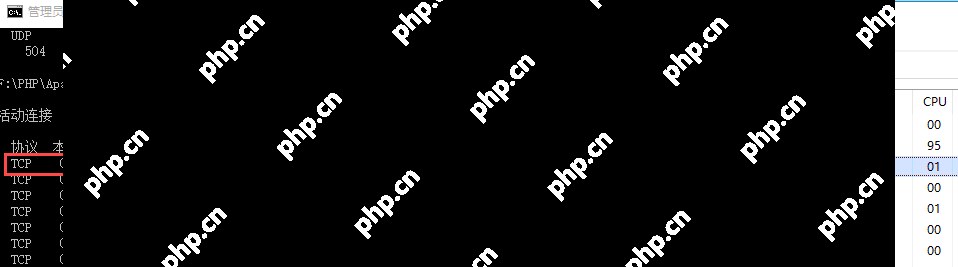 2.由于80端口被系统服务占用,无法直接终止进程,因此使用netsh http show servicestate命令查看当前的HTTP服务状态,结果如图所示:
2.由于80端口被系统服务占用,无法直接终止进程,因此使用netsh http show servicestate命令查看当前的HTTP服务状态,结果如图所示:
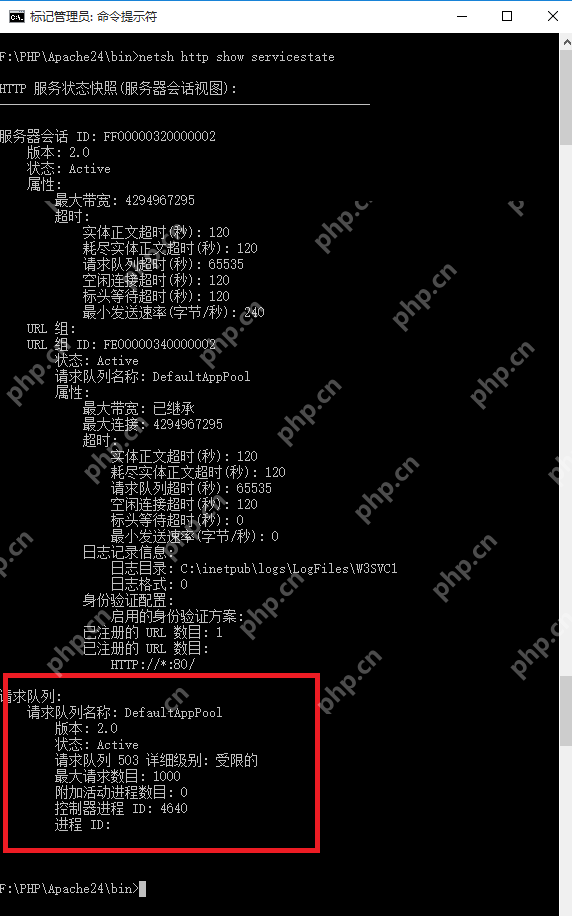 从图中可以看出,80端口被DefaultAppPool占用。如果你曾经使用过iis,应该能立即想到原因所在;
从图中可以看出,80端口被DefaultAppPool占用。如果你曾经使用过iis,应该能立即想到原因所在;
3.打开任务管理器,找到PID为4640的进程,右键选择转到服务,查看该进程所属的服务,如图所示:
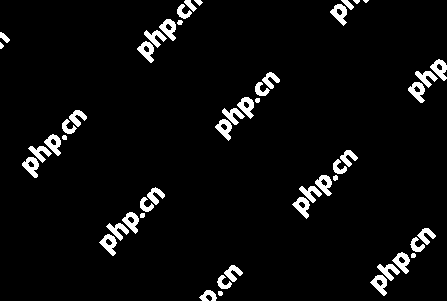
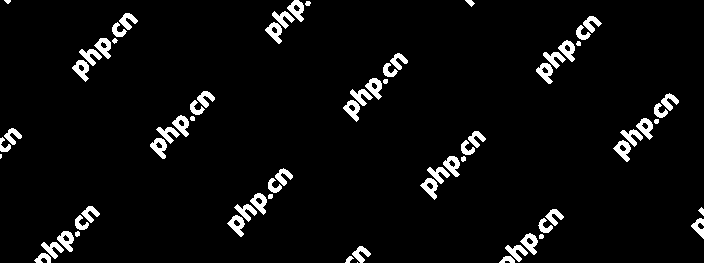 从图中可以看到,问题出在IIS的World Wide Web Publishing Service万维网服务上。
从图中可以看到,问题出在IIS的World Wide Web Publishing Service万维网服务上。
4.在控制面板中,选择程序,然后启用或关闭Windows功能,找到Internet Information Service,并将其关闭。
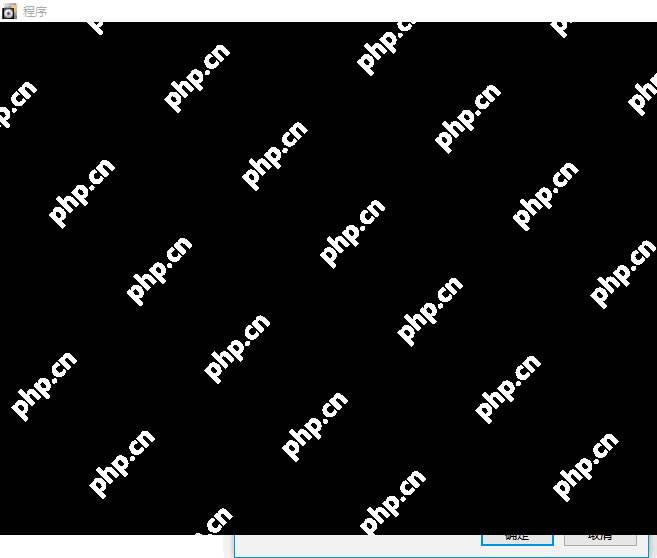 三、总结
三、总结
至此,我们成功解决了Windows10系统中80端口被System服务占用的问题,是不是感觉很棒呢?
© 版权声明
文章版权归作者所有,未经允许请勿转载。
THE END



















